Persatuan Bekerja Dengan Prefab
Prefab adalah aset khusus yang memungkinkan pengembang untuk menyimpan GameObjects bersama dengan Komponennya dan data lainnya ke dalam templat yang dapat dikonfigurasi, yang nantinya dapat digunakan kembali antara Adegan, dan Proyek lain, atau dibuat instance-nya melalui skrip, tanpa perlu mengonfigurasinya lagi.
Kasus dimana Prefab berguna:
- Aset Lingkungan (pohon, semak, batu, dll.)
- NPC (karakter non-pemain)
- Proyektil
- Contoh Pemain
- Benda apa pun yang perlu digunakan kembali dalam game
Contoh Penggunaan
Saat menarik & melepas model langsung ke Scene, model tersebut sering kali memunculkan beberapa masalah, seperti:
- Tekstur hilang
- Skala yang salah
- Rotasi yang salah
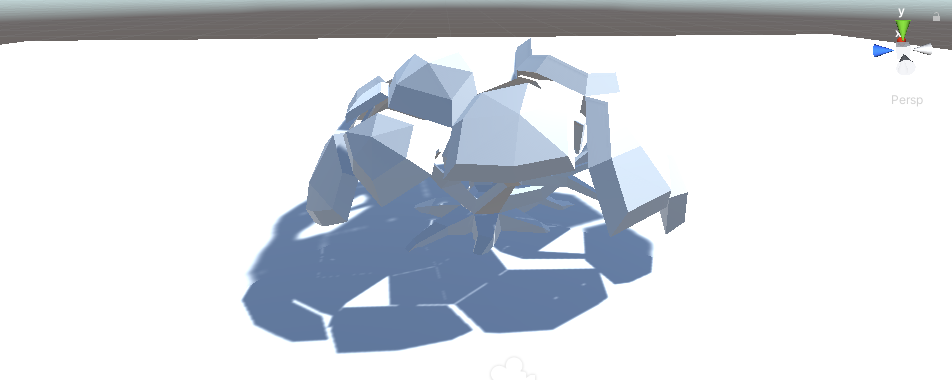
Masalah di atas dapat dengan mudah diperbaiki di Scene (menetapkan material yang benar, mengubah skala/rotasi, dll.):
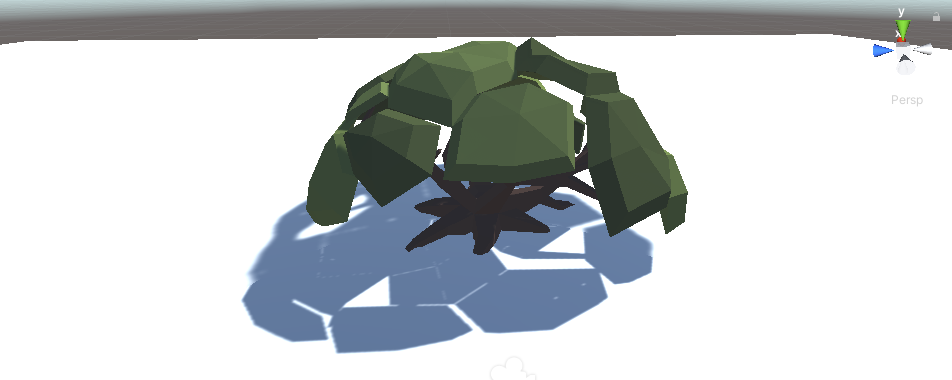
Namun, jika Anda berencana untuk menggunakan model berulang kali dan/atau dalam berbagai Adegan, mengulangi langkah di atas akan menjadi tugas yang membosankan, jadi sebagai gantinya, kita dapat menyimpan model ke Prefab.
Cara Membuat Cetakan
- Untuk membuat Prefab di Unity, cukup Drag & Drop Objek dari tampilan Scene ke tampilan Project.

- Setelah Prefab dibuat, Prefab dapat dimasukkan ke Scene mana pun, membuat salinan persisnya:
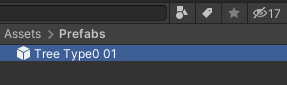
Mengedit Prefab
Mengedit Prefab yang ada dilakukan dengan 2 cara: dengan memodifikasinya di editor Prefab atau dengan memodifikasinya di Scene.
Memodifikasi di Editor Prefab
- Pilih Prefab pada tampilan Project, lalu pada Inspector View klik "Open Prefab"
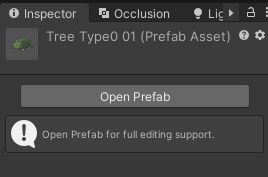
- Prefab akan dibuka di editor, tempat Anda dapat memodifikasinya.
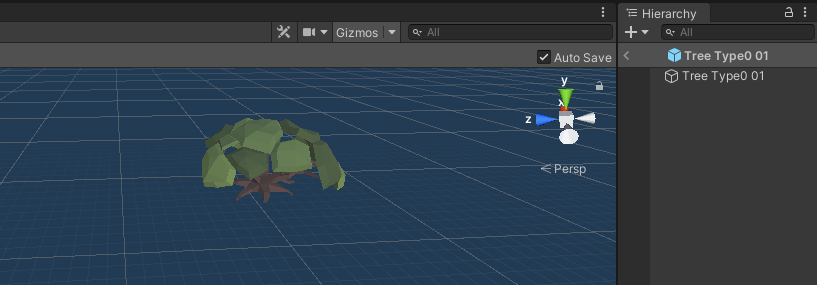
- Ketika Anda selesai memodifikasi, klik panah kembali di Tampilan Hierarki untuk keluar dari pengeditan dan menyimpan perubahan.
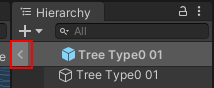
Memodifikasi dalam Adegan
- Letakkan Prefab ke dalam tampilan Scene lalu edit di sana.
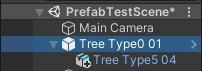
- Dalam kasus saya, saya telah menambahkan Objek lain ke Hierarki (Perhatikan simbol (+) di dekat ikon)
- Saat memodifikasi prefab di Scene, perubahan tidak disimpan secara otomatis, sebaliknya, Anda perlu memilih objek akar Prefab secara manual, dan di Inspector View klik "Overrides" lalu klik "Apply All" untuk menyimpan perubahan, atau "Revert All" untuk mengembalikan perubahan.
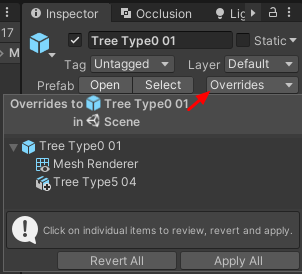
- Beberapa tindakan tidak didukung saat mengedit Prefab secara langsung dalam adegan, misalnya, jika Anda perlu menyusun ulang hierarki, Anda akan disajikan dengan pesan "Cannot restructure Prefab instance" dan opsi untuk "Open Prefab" atau "Cancel".
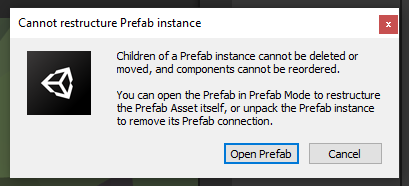
Untuk merestrukturisasi instance Prefab, klik 'Open Prefab' atau klik kanan pada prefab dalam tampilan Hierarki lalu klik Prefab -> Unpack atau Prefab -> Unpack Completely.
Membongkar Prefab akan menghapus hubungannya dengan Prefab utama, sehingga membuatnya dapat diedit sepenuhnya di Scene.
Untuk menyimpan kembali Prefab yang telah dibongkar, pilih folder tempat Prefab asli berada, lalu drag & drop objek yang dimodifikasi dari Hierarchy View ke dalam Prefab tersebut.

Terkadang, jika perubahannya terlalu drastis, Anda akan diberikan pesan konfirmasi.
Pastikan untuk memeriksa ulang apakah Anda memodifikasi Prefab yang benar lalu klik "Replace Anyway" untuk menyelesaikan tindakan atau "Jangan Ganti" untuk membatalkan tindakan.
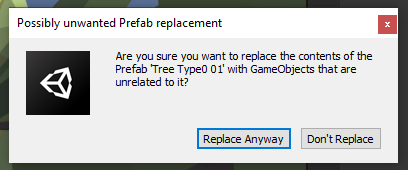
Prefab baru sekarang telah disimpan dan siap digunakan.